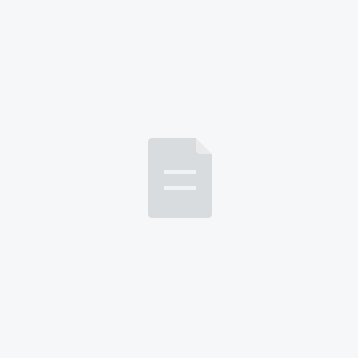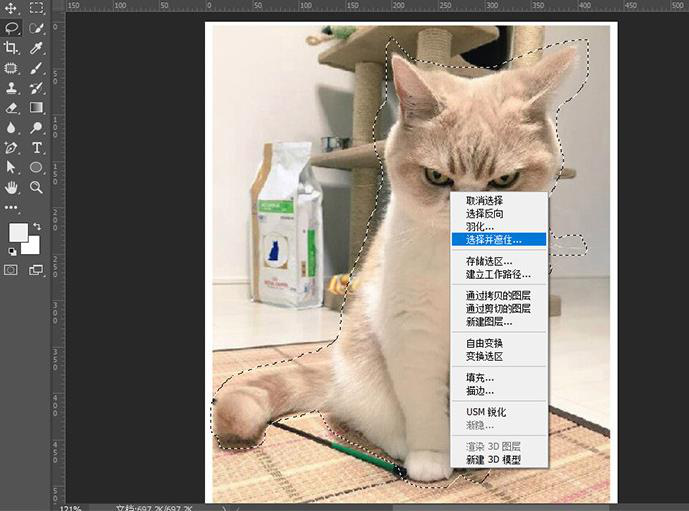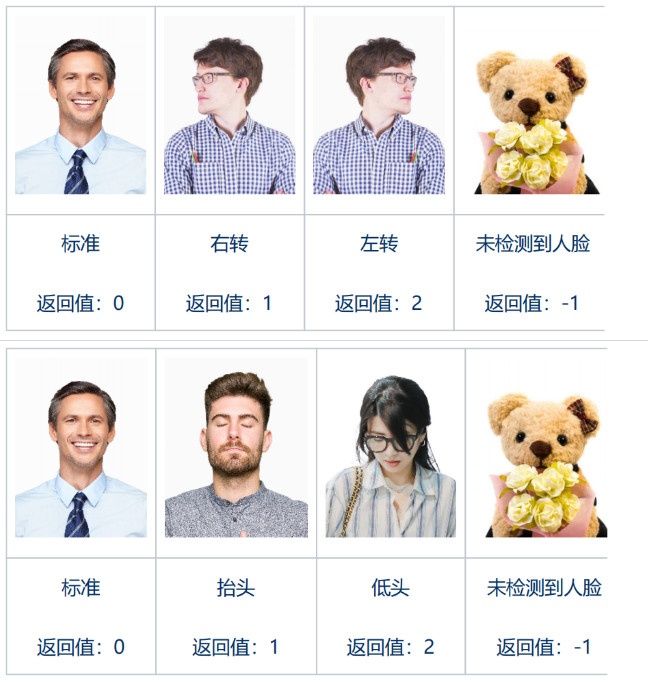ps怎么抠图透明?ps透明抠图教程分享
2019-12-26 11:11我们经常看到一种看似透明但并非全透明颜色的图片,这种图片是怎样制作的呢?答案就在稿定设计的在线ps工具中,今天让我们一同进入稿定设计,了解ps透明抠图、ps半透明抠图的制作步骤吧!
首先进入稿定设计,选择设计工具集,点击在线PS;
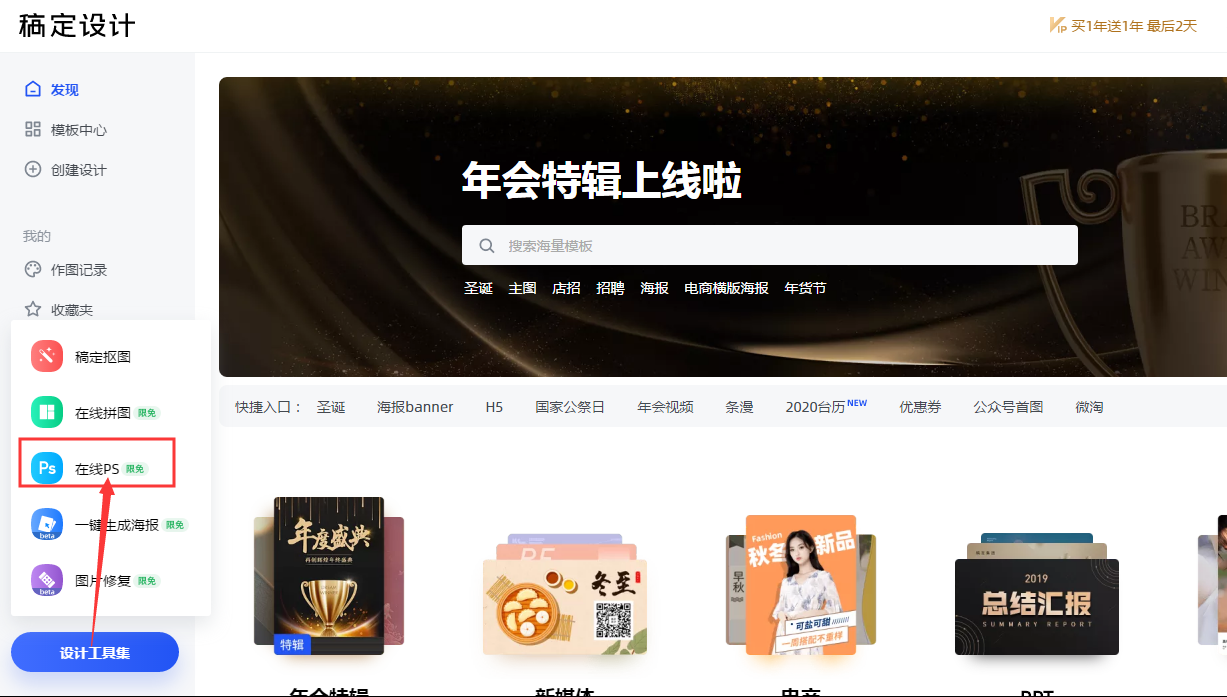
从电脑中导入需要更改更改透明度的图片。
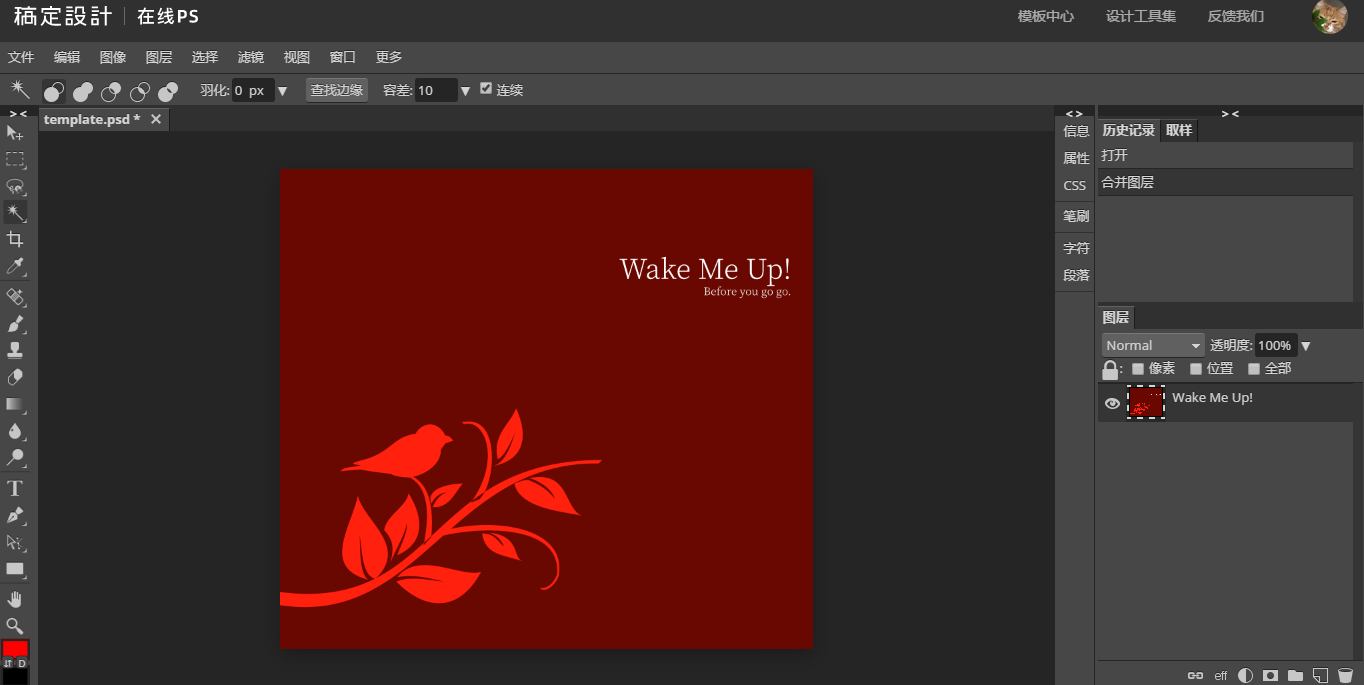
步骤一、抠图
选中图层面板中的图片图层,选择左侧工具栏中的魔棒工具,设置容差值,容差值越大,选择颜色越多,选择面积越大,反之则越少越小。然后点击画布建立选区。
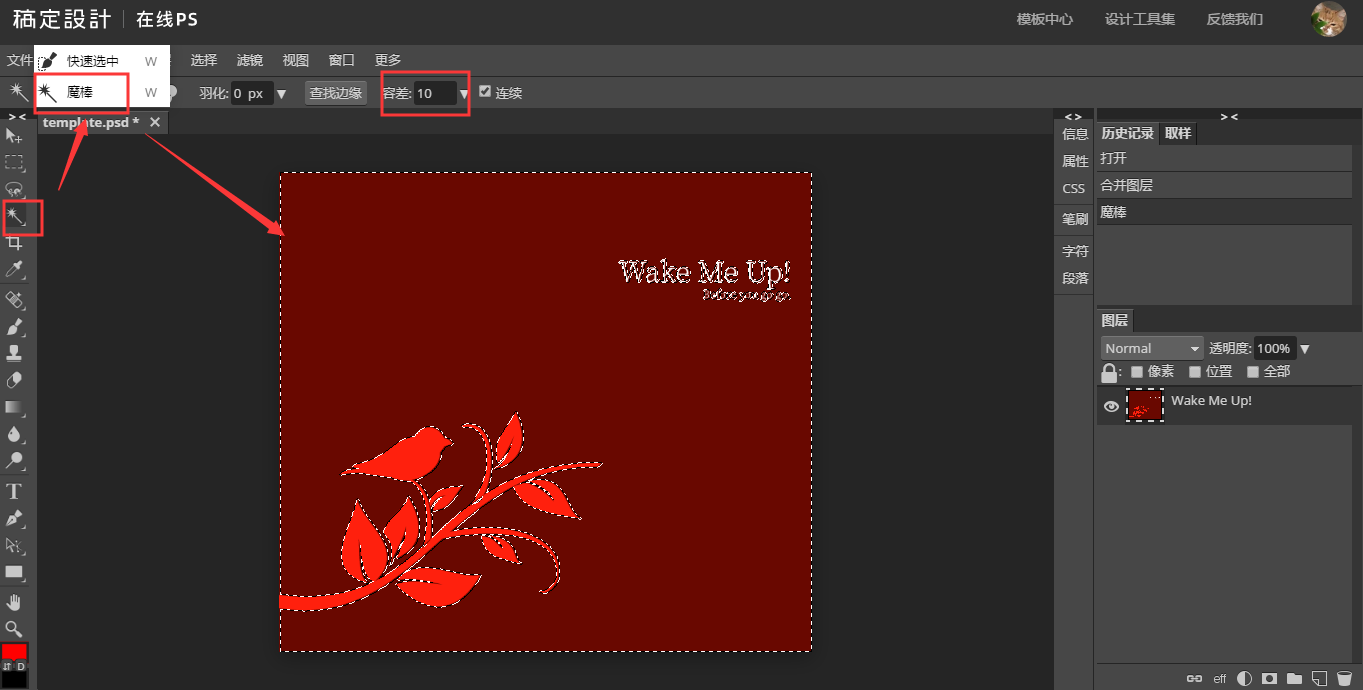
点击delete键,删除选区内的图层;点击ctrl+d,取消选区。
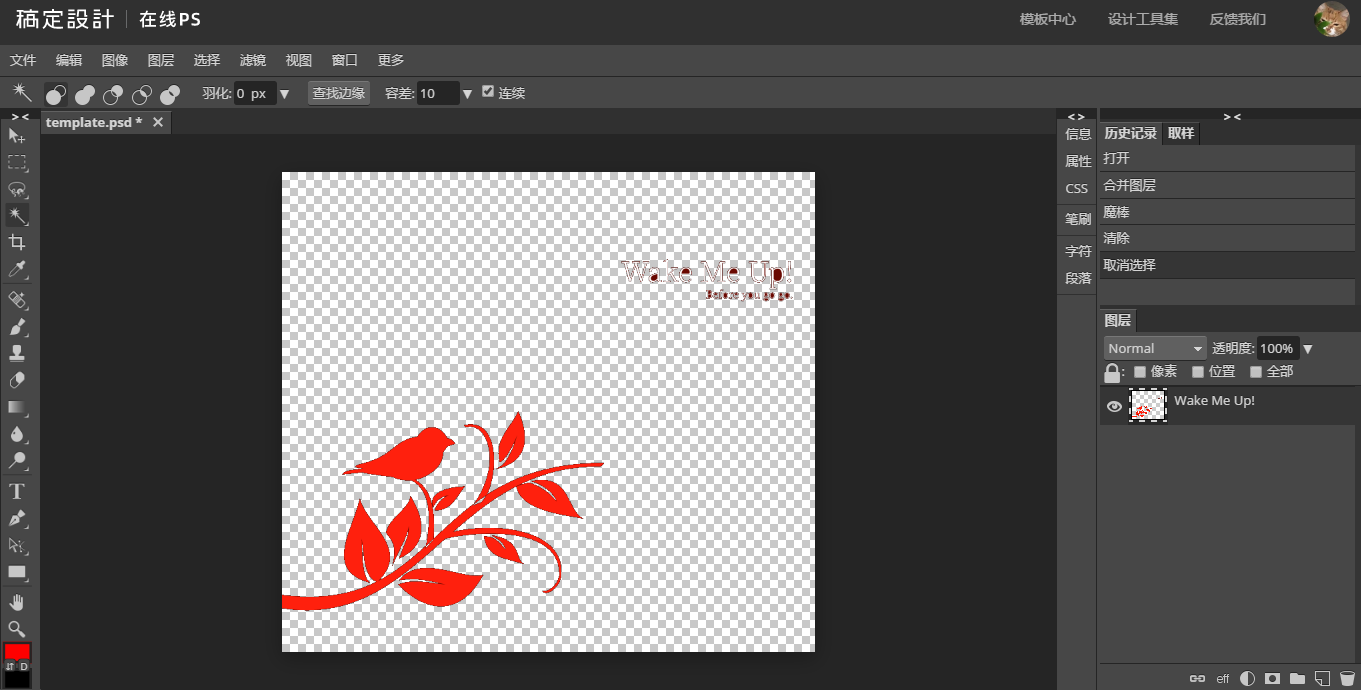
步骤二、调整透明度
选择图层面板中的透明度,调整数值,数值越小,颜色越透明。
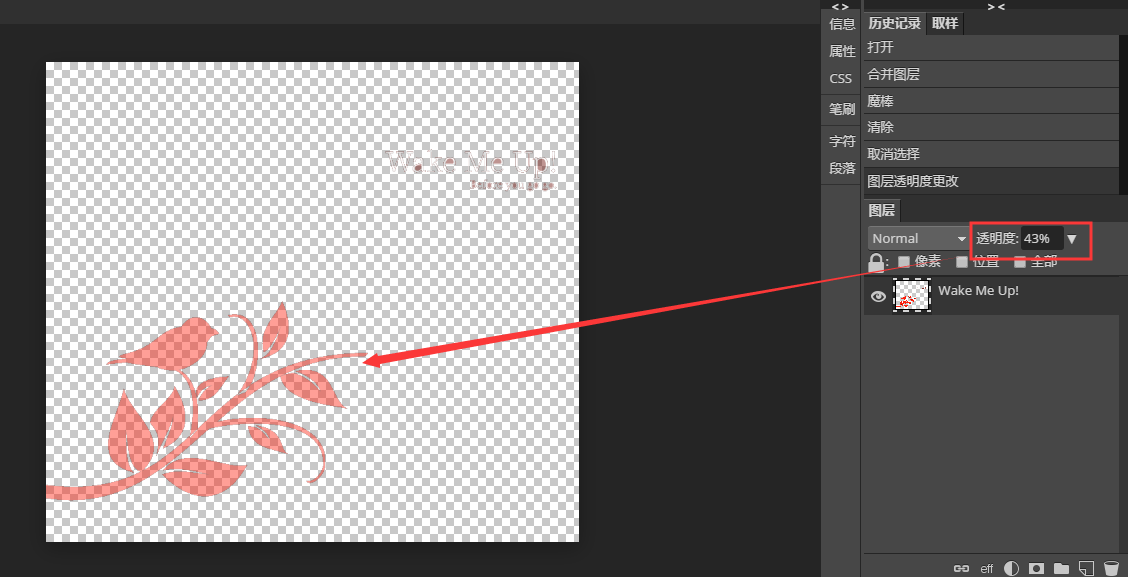
如果你只需要图片部分透明,首先还原透明度,为其添加蒙版;
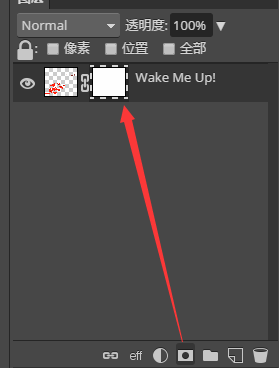
记住“黑透白不透”的原则,选择白色与黑色之间的灰色,点击前景色设置灰色,灰色越深透明度越高。
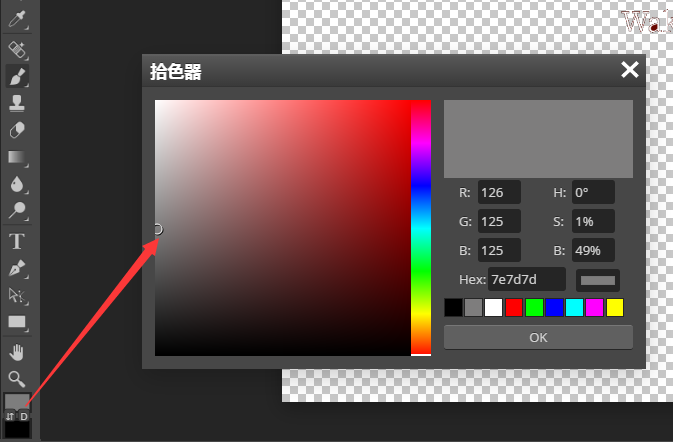
选中蒙版,选择画笔工具,在画布中涂色,这样我们就拥有了一个部分半透明的图片。如果想消除半透明,可以直接将蒙版删除,也可用白色画笔还原。
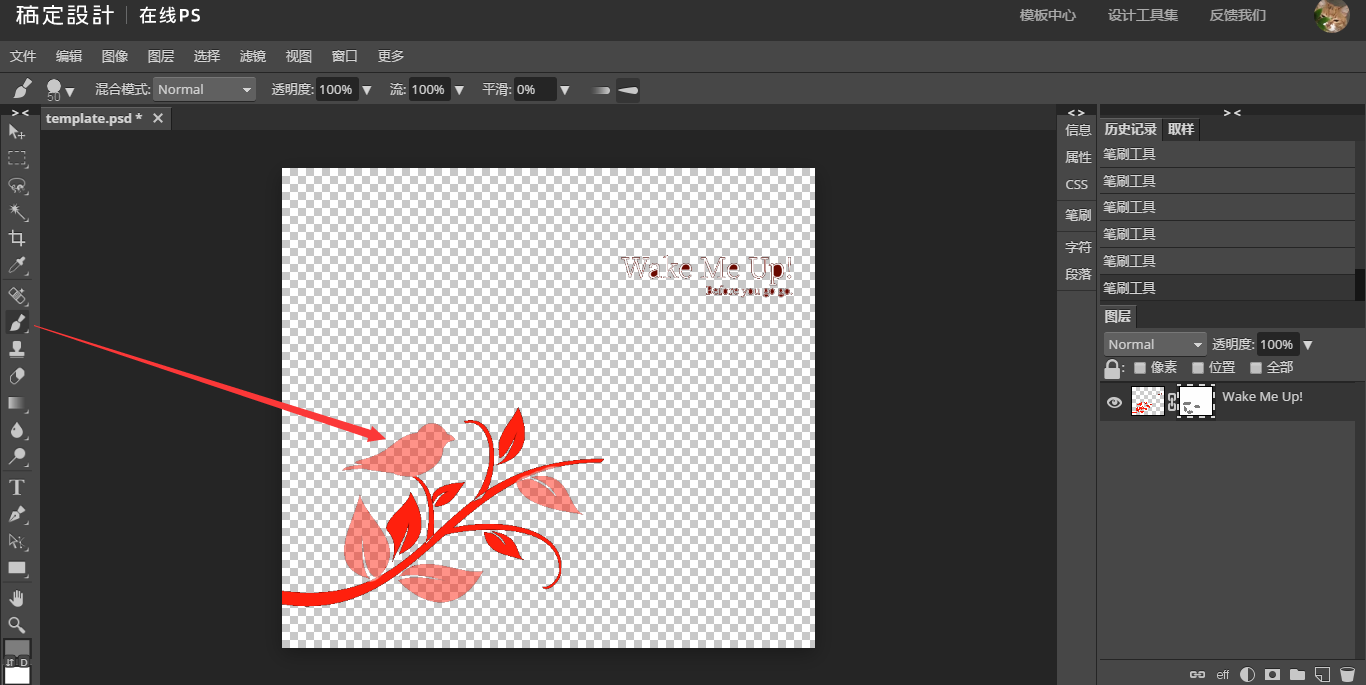
设计完成后,选择文件→导出为→PNG,一定要将图片导出为支持透明背景的PNG格式,才会获得半透明的图片。当然你也可以另存为PSD源文件格式,以便日后再次编辑使用。
ps怎么抠图透明现在你明白了吗?快来稿定设计尝试一下吧!
接下来看看